安装JDK和Android SDK
- [1 前言](#1 前言)
- [2 下载](#2 下载)
-
- [2.1 下载途径](#2.1 下载途径)
- [2.2 JDK下载和安装](#2.2 JDK下载和安装)
-
- [2.2.1 下载](#2.2.1 下载)
- [2.2.2 安装并配置环境变量](#2.2.2 安装并配置环境变量)
- [2.2.3 验证](#2.2.3 验证)
- [2.3 SDK下载和安装](#2.3 SDK下载和安装)
-
- [2.3.1 下载](#2.3.1 下载)
- [2.3.2 安装](#2.3.2 安装)
- [2.3.3 环境变量配置](#2.3.3 环境变量配置)
- [2.3.4 验证](#2.3.4 验证)
1 前言
在软件开发中,Android应用开发通常使用Android Studio,但我们可以选择轻量级的IDE,如Visual Studio Code(VSCode)来提高开发体验。但前提条件,需满足:
- Java Development Kit (JDK 8或更高版本)
- Android SDK
- Visual Studio Code
- Node.js(用于Rect Native开发等)
这里先介绍Java Development Kit (JDK 8或更高版本)和Android SDK具体安装流程。
2 下载
2.1 下载途径
镜像网站(推荐):https://www.androiddevtools.cn/index.html
2.2 JDK下载和安装
2.2.1 下载


2.2.2 安装并配置环境变量
下载完成后,安装并配置环境变量 :
环境变量进行编辑:
路径:右击此电脑-->属性-->高级系统设置-->环境变量
bash
JAVA_HOME "C:\Program Files\Java\jdk1.8.0_144"2.2.3 验证
在Windows上查看JDK的版本,打开终端,输入以下命令:
bash
java -version
2.3 SDK下载和安装
2.3.1 下载


2.3.2 安装
点击可执行文件,进行安装(没提到的步骤默认即可)

如图:选框一定要勾选上

如果忘记勾选,请在自己的安装路径下面找到sdk manager,重新执行即可
安装工具
勾选安装的工具
bash
第一:tools选择前面3个
第二:Android 10 全部勾选
第三:Extrats 全部勾选第一:tools选择前面3个

第二:Android 10 全部勾选

第三:Extrats 全部勾选

勾选之后,点击右下角的【INstall 27 packages】进行下载

以下界面实在勾选不上的可以跳过,点击【Install】进行安装即可

等待安装完成(时间会比较长)
如有一些工具安装失败,应该不受影响忽略即可
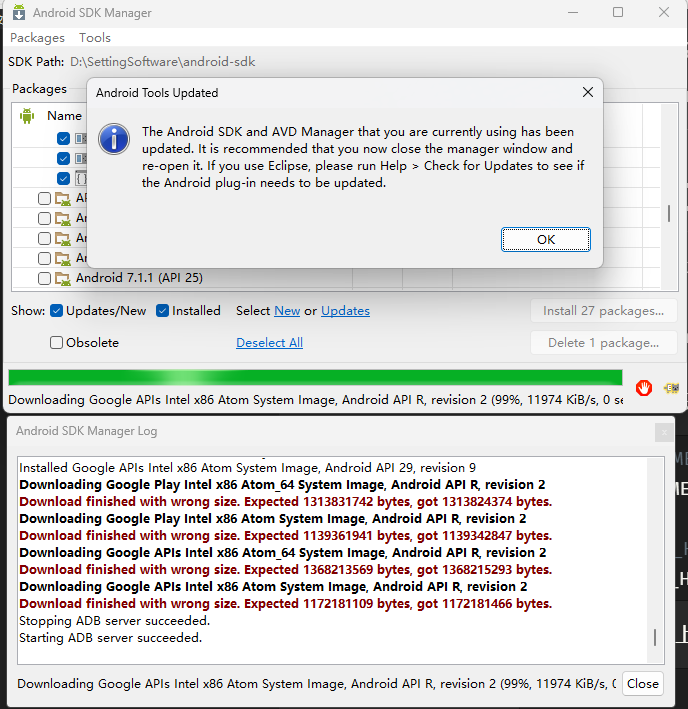
2.3.3 环境变量配置
找到环境变量进行编辑:
路径:右击此电脑-->属性-->高级系统设置-->环境变量
(1)新建变量
bash
变量名: ANDROID_HOME
变量值: 自己的安装目录 如D:\Android\android-sdk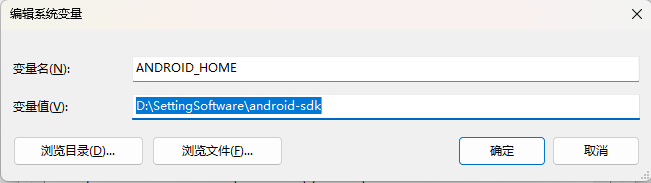
(2)编辑Path
新增两个路径:
bash
%ANDROID_HOME%\tools
%ANDROID_HOME%\platform-tools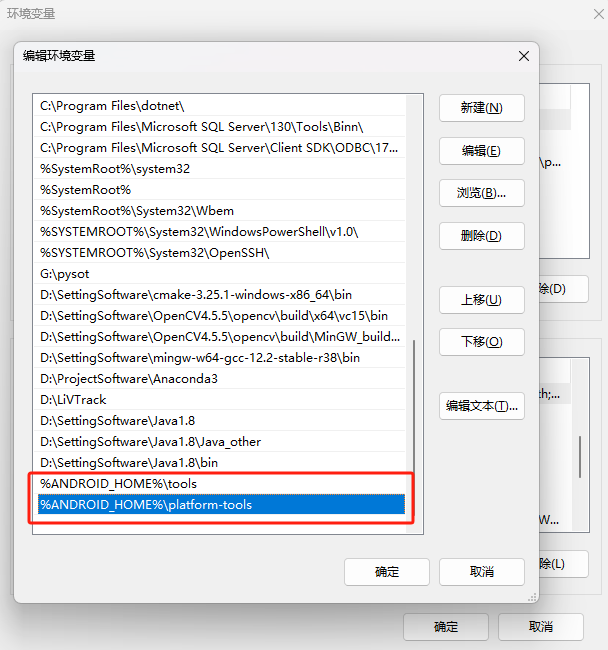
2.3.4 验证
在Windows上查看JDK的版本,打开终端,输入以下命令:
bash
adb version